PPT怎么给图片制作漂亮的效果?
ppt中想要给图片添加特效,该怎么添加呢?下面我们就来看看详细的教程。

1、在PPT中插入一张图片,并调整到合适的大小,然后选中图片点击鼠标右键,在右键菜单中选择大小和位置。

2、进入“设置图片格式”页面后,在页面右上方可以看到图片的长和宽的参数值,案例中图片的宽度为18.8,现在在图片处理前,我们设想将图片划分割成5个区域。那么每个区域的宽度应应该为18.8cm/5=3.76cm。

3、点击PPT菜单栏中的【插入】,然后工具栏中选择【形状】,接着在其列表中选择【圆角矩形】。

4、插入圆角矩形,拉动其高度,让其高度刚好覆盖住图片的高度,如图所示。

5、然后选中圆角矩形,点击鼠标右键,在然后点击图示位置的油漆桶,接着在颜色列表中选择【无填充颜色】,如图所示。

6、再次选中图片,点击鼠标右键,在其右键菜单中选择【设置形状格式】。

7、进入设置页面后,在左侧的菜单栏中选择【线型】,然后在右侧所示位置调整图形的线条宽度,到底多少合适依据自己的喜好和目视效果。

8、然后点击左侧菜单中的【大小】,然后在右侧位置调整图形的宽度,将图形的宽度调整为3.76(根据步骤2计算得出的)。

9、然后在左侧的菜单中选择【颜色】,然后在右侧区域中将图形的线条颜色调整为白色,如图所示,设置好之后点击窗口右下方的【关闭】。

10、复制设置好的圆角矩形,在水平方向上覆盖图片的其他区域,由于之前已经计算好了圆角矩形的宽度,所以刚好用5个圆角矩形就能将图片均匀得分割成5个部分,其效果如图所示。

以上就是ppt图片特效的制作方法,希望大家喜欢,请继续关注脚本之家。
相关推荐:
相关文章
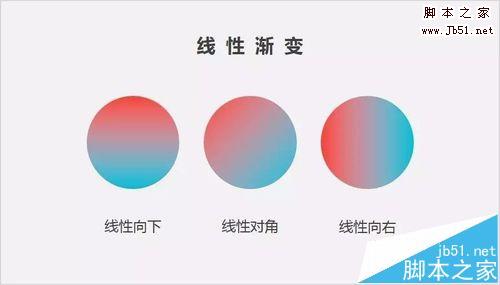 ppt怎么制作渐变效果?ps中想要制作一个渐变的效果,制作渐变效果的方法有很多,今天我们就来简单介绍一下,基础教程,需要的朋友可以参考下2016-12-20
ppt怎么制作渐变效果?ps中想要制作一个渐变的效果,制作渐变效果的方法有很多,今天我们就来简单介绍一下,基础教程,需要的朋友可以参考下2016-12-20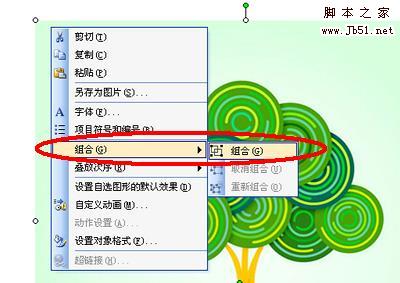 PPT文件中的图片和文字怎么做成一张图?ppt文件中图片和文件是单独的,想将文字放到图片中,该怎么操作呢?下面我们就来看看详细的教程,需要的朋友可以参考下2016-12-19
PPT文件中的图片和文字怎么做成一张图?ppt文件中图片和文件是单独的,想将文字放到图片中,该怎么操作呢?下面我们就来看看详细的教程,需要的朋友可以参考下2016-12-19 ppt怎么制作镂空图片效果?ppt中想要制作镂空的效果,看上去很漂亮,该怎么制作呢?下面我们就来看看详细的教程,很简单,需要的朋友可以参考下2016-12-18
ppt怎么制作镂空图片效果?ppt中想要制作镂空的效果,看上去很漂亮,该怎么制作呢?下面我们就来看看详细的教程,很简单,需要的朋友可以参考下2016-12-18 ppt图片怎么抠图?ppt中插入的图片想要将背景抠掉,该怎么办呢?下面我们就来看看ppt抠图的教程,很简单,需要的朋友可以参考下2016-12-18
ppt图片怎么抠图?ppt中插入的图片想要将背景抠掉,该怎么办呢?下面我们就来看看ppt抠图的教程,很简单,需要的朋友可以参考下2016-12-18使用ppt怎么制作图片动画效果 php图片动画效果的制作图文教程
PPT的广泛运用,给我们的生活带来很多的便利。而PPT的动画效果,也丰富了眼球的视觉享受。然而熟练的掌握其中的一些小功能是非常必要的,下面小编给大家分享ppt怎么制作图2016-12-14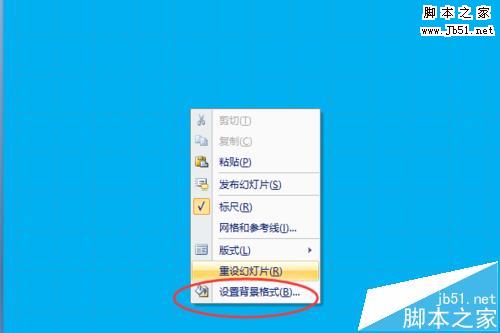 PPT怎么将图片晶格化?ppt中想要将图片变成晶格化的效果,该怎么制作呢?下面我们就来看看ppt晶格化图片的教程,很简单,需要的朋友可以参考下2016-12-09
PPT怎么将图片晶格化?ppt中想要将图片变成晶格化的效果,该怎么制作呢?下面我们就来看看ppt晶格化图片的教程,很简单,需要的朋友可以参考下2016-12-09- 制作ppt基本是我们平时学习和生活中的必备技能了,今天小编给大家分享php更换背景图片的图文教程,需要的朋友参考下吧2016-12-06
 ppt中怎么制作钙尔奇钙片的广告图片?想要制作一个钙尔奇的广告图,该怎么制作呢?下面我们就来看看ppt制作广告图的教程,需要的朋友可以参考下2016-12-02
ppt中怎么制作钙尔奇钙片的广告图片?想要制作一个钙尔奇的广告图,该怎么制作呢?下面我们就来看看ppt制作广告图的教程,需要的朋友可以参考下2016-12-02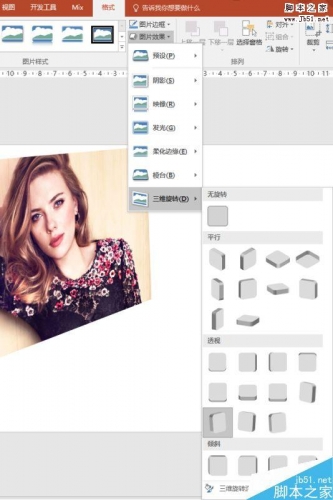 好的图片对于PPT的重要性,这已是不争的事实,下面小编就为大家介绍PPT普通图片瞬间变得高大上方法,只需简单几步即可,希望能对大家有所帮助2016-11-24
好的图片对于PPT的重要性,这已是不争的事实,下面小编就为大家介绍PPT普通图片瞬间变得高大上方法,只需简单几步即可,希望能对大家有所帮助2016-11-24- PPT怎么制作给图片添加字幕的效果?PPT中想要给图片添加一下诶文字并做成电影字幕的效果,该怎么制作呢?下面我们就来看看详细的教程,需要的朋友可以参考下2016-11-23



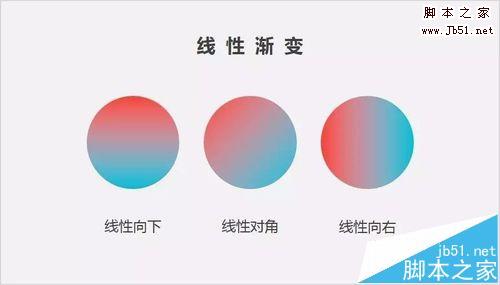
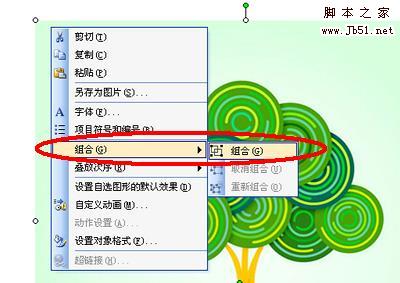


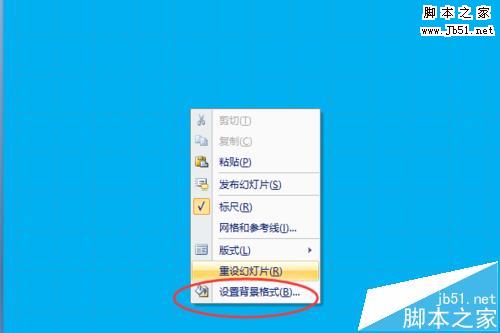

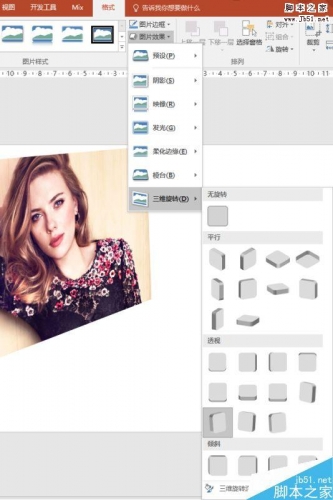
最新评论